Prendre une capture d’écran est un très bon ajout au marché du téléphone cellulaire, et c’est quelque chose que beaucoup d’entre nous considèrent comme acquis. Que vous souhaitiez partager votre écran avec d’autres personnes, enregistrez un message texte particulier ou faites autre chose, il y a plusieurs autres raisons pour lesquelles vous devrez prendre une capture d’écran. Heureusement, le processus est assez simple sur l’iPhone 6S (et la plupart des iPhone aussi bien pour cette question), et il existe aussi quelques façons différentes de le faire. Heureusement, ils sont tous aussi simples et n’importe qui peut prendre une capture d’écran. Après le prendre, il est très facile de partager ou d’envoyer la capture d’écran à quiconque vous souhaitez.
Cet article examinera les différentes façons de prendre une capture d’écran sur l’iPhone 6S.
Méthode 1 : Utilisation des boutons physiques pour prendre une capture d’écran.
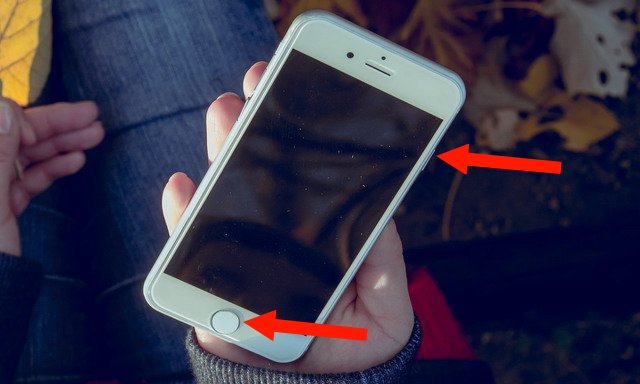
La première (et la plus simple) méthode pour capturer une capture d’écran sur l’iPhone 6S est en utilisant les boutons physiques sur le téléphone. En appuyant simultanément sur le bouton Veille / Réveil et le bouton Accueil, votre téléphone prend une capture d’écran de ce qui est actuellement sur votre écran. Apple a déclaré que la bonne façon de le faire est d’appuyer sur le bouton Veille / Réveil, suivi du bouton Accueil, mais il est plus simple et semble plus naturel de simplement appuyer sur les deux en même temps. Vous saurez si cela fonctionne, l’écran ayant un léger flash, un peu comme un caméra.
Méthode 2 : Utilisation de Assistive Touch pour prendre une capture d’écran
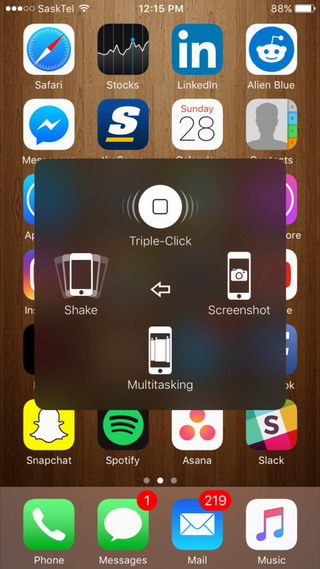
Assistive Touch est une fonctionnalité d’accessibilité sur l’iPhone qui vous donne un bouton virtuel sur l’écran qui peut accomplir un certain nombre de tâches différentes. Il peut remplacer le bouton d’accueil (en cas de dommages physiques à l’appareil) ainsi que d’autres fonctions. L’une de ces fonctions est la capacité de prendre des captures d’écran, et heureusement, il est également assez facile à faire aussi. Tant que vous avez activé la touche d’assistance, cela peut se faire. Il suffit de toucher le bouton du menu flottant, puis le périphérique, puis Plus, puis appuyez simplement sur le bouton Capture. L’écran clignotera alors comme il le provien normalement d’une capture d’écran normale. Cela ne prendra qu’un peu de temps à faire, et peut être effectué uniquement en utilisant une seule main (par opposition aux deux qu’elle prend si vous utilisez la première méthode incluse dans cet article.
Une fois que vous avez pris la capture d’écran réussie, il apparaîtra dans votre Camera Roll avec toutes les autres photos de votre appareil et sera facilement disponible pour être partagé, publié dans les médias sociaux et peut même être modifié. Les captures d’écran sont l’une de ces fonctionnalités que la plupart d’entre nous prennent pour acquis, car elles sont là depuis des années, mais elles sont vraiment une fonctionnalité super utile et utile pour un certain nombre de choses différentes. Sans possibilité de capture d’écran, vous devriez renvoyer systématiquement à de nombreuses sources différentes pour obtenir de l’information, au lieu de simplement garder un dossier pour différents captures d’écran dans votre Camera Roll.